Windows PCとMacでOpera/Opera GXのサイトをブロックする方法
 133
133
 0
0
Operaブラウザはそのプライバシー保護、高速性、良いユーザー体験で人気が高いです。OperaGXはゲーマー向けに特化したバージョンで独自の機能を備えています。この2つのブラウザはたくさんのユーザーに愛用されています。ネットワークセキュリティがいつも人々の注目を集めていますので、多くのユーザーはOpera/OperaGXでウェブサイトをブロックする方法を探しています。しかし、Opera/OperaGXにはサイトをブロックする機能が内蔵されていません。そのため、Windowsパソコン/MacでOperaのサイトをブロックする方法をいくつか紹介します。
 Cisdem AppCrypt
Cisdem AppCrypt
Opera/Opera GXでサイトをブロックする一番のツール
- OperaやOpera GX、Chromeなどのブラウザでサイトをブロックします
- 特定のウェブサイト、ウェブページへのアクセスをブロックします
- カテゴリ(例えばゲームサイト)別にサイトをブロックできます
- 指定したキーワードを含んだURLをブロックします
- 許可したサイト以外のサイトをすべてブロックできます
- 特定の時間帯でサイトをブロックします
- AppCryptを開く/終了/アンインストールするにはパスワードが必要です
- パスワードでアプリをロックします
- ペアレンタルコントロール、生産性の向上、プライバシー保護に役立ちます
- 使いやすくてブロックを回避するのは難しいです
- Windowsパソコン、Mac、Androidスマホ、iPhoneに対応します
 無料ダウンロード macOS 10.12とそれ以降
無料ダウンロード macOS 10.12とそれ以降  無料ダウンロード Windows 10とそれ以降
無料ダウンロード Windows 10とそれ以降
 App Storeからダウンロード
App Storeからダウンロード  Google Playからダウンロード
Google Playからダウンロード
WebフィルタリングソフトでOperaのサイトをブロックする方法
Webフィルタリングソフトを使うのはOpera/Opera GXのサイトをブロックする最も効果的な方法です。Webフィルタリングソフトの選択はユーザーニーズ次第です。例えば、どのようなサイトをブロックしたいでしょうか。お子さんのためにOperaのサイトをブロックしたいでしょうか。
Cisdem AppCryptは最高のWebフィルタリングソフトで異なるニーズを満たすことができます。このツールはOpera、Opera GXや他の一般的なブラウザでサイトをブロックし、さらにカテゴリ別にサイトをブロックでき、ネット上の不適切なコンテンツからご家族を守れます。また、仕事中に気が散るものをブロックすることで集中力を高められます。
では、どうやってこのWebフィルタリングソフトでOperaのサイトをブロックしましょうか?手順は下記の通りです。
Windowsの場合
1. WindowsパソコンでAppCryptをダウンロードしてインストールします。
2. 初回起動時にパスワードを設定します。
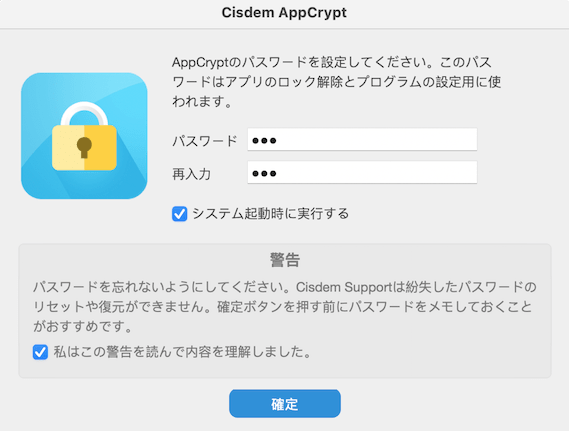
3. タスクバーにあるアイコンを右クリックして「メイン画面を表示」を選択します。
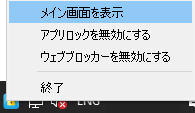
4. パスワードを入力してメイン画面にアクセスします。
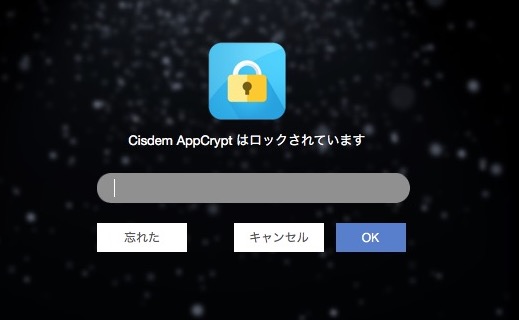
5. 「ウェブブロック」タブをクリックすると、異なるブラウザに拡張機能をインストールするためのウィンドウが表示されます。
Operaの右の「インストール」ボタンをクリックして、それをOpera GXまたはOperaにインストールします。
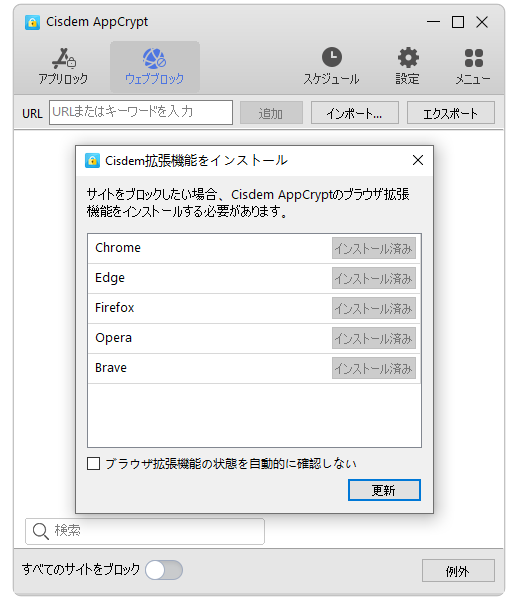
ヒント:すべてのポルノサイトをブロックしたい場合、拡張機能で「ポルノをブロック」にチェックを入れればOKです。
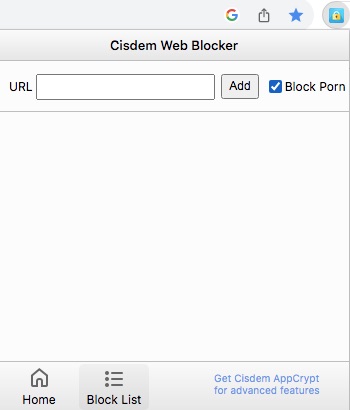
6. 「ウェブブロック」タブに移動して、URLボックスにブロックしたいリンクを入力して、「追加」をクリックします。
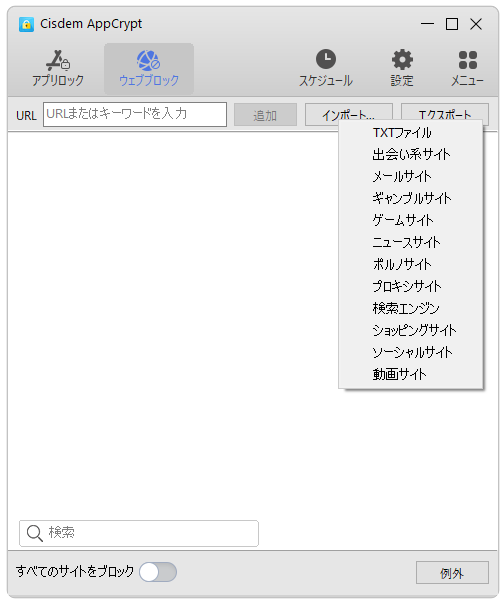
そうすると、そのサイトはOperaでブロックされます。
おまけ:
Opera GXでカテゴリ別にサイトをブロックする
Opera、特にOpera GXはゲーマーに愛用されているブラウザです。CPU、RAM、ネットワークの使用量を制限する機能がゲーム体験を向上させました。しかし、長時間ゲームをすると子供に悪い影響を及ぼします。Cisdem AppCryptはOpera/Opera GXでカテゴリ別にサイトをブロックできます。例えばゲームサイト、ギャンブルサイトなどです。ネット上のすべての人気ゲームサイトをブロックするには、右上隅の「インポート」をクリックして「ゲームサイト」を選択してください。
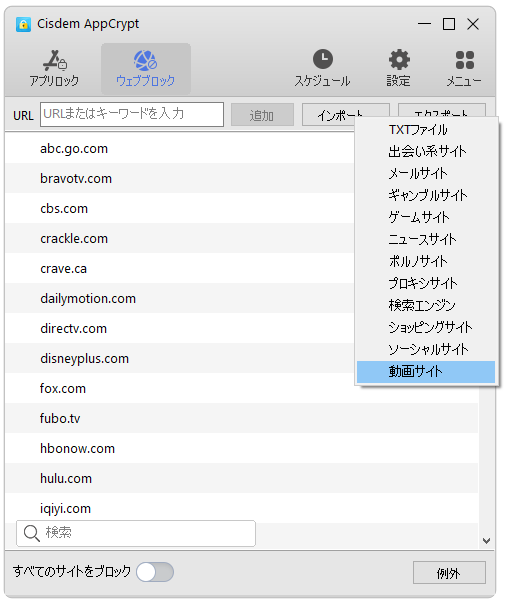
特定の時間帯でOperaのサイトをブロックする
お子さんがあるサイトに滞在する時間のみ制限したい場合、スケジュールを設定したほうが最善です。そうすると、AppCryptは設定された時間帯でそのサイトをブロックするようになります。他の時間帯では普通にアクセスできます。ブロックリストにあるサイトの左の時計アイコンをクリックして、「カスタムスケジュール」を有効にして、それから時間帯を設定します。また、メイン画面の上部の「スケジュール」アイコンを通じて一般スケジュールを設定することができます。特定の時間帯でブロックリストに入れたサイトはすべてブロックされます。
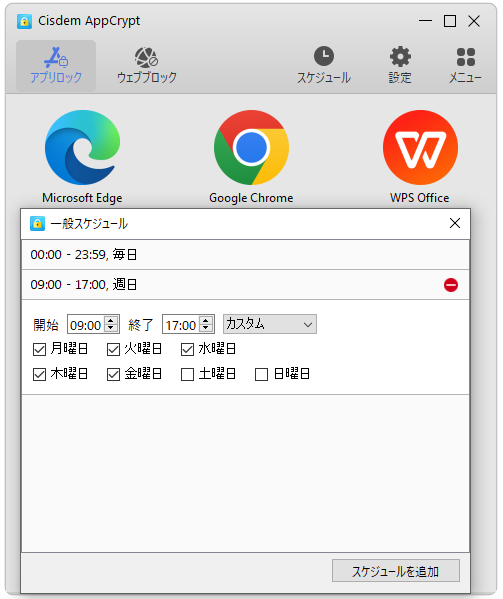
一部のサイトを除いたOperaの全てのサイトをブロックする
このWebフィルタリングソフトは2つのブロックモードを提供します。不要なサイトをブロックリストに追加するモードと、全てのサイトをブロックして一部のサイトのみ許可するモードです。2つ目のモードを使うには、左下隅の「すべてのサイトをブロック」を有効にしてください。それから横の「例外」をクリックして許可するサイトを「常に許可」リストに追加します。これで許可した一部のサイト以外に、あらゆるOperaのサイトにアクセスできなくなります。
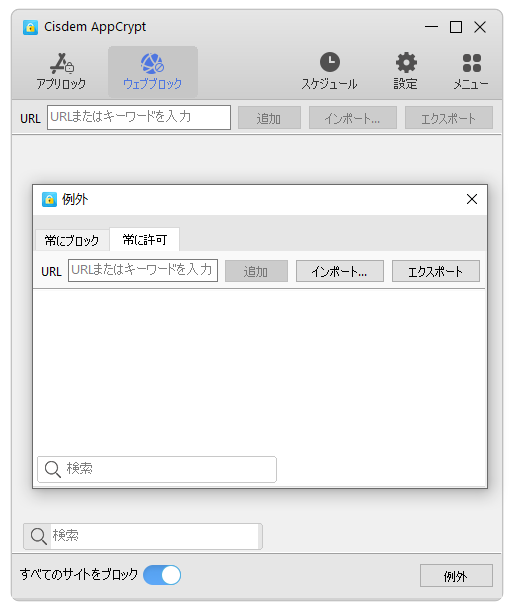
Macの場合
Cisdem AppCryptはMacにも対応しています。拡張機能をダウンロードしなくてもMacでOpera、Opera GXや他の一般的なブラウザのサイトをブロックできます。
1. MacでCisdemをダウンロードしてインストールします。
2. Cisdemを起動してパスワードを設定します。
3. メニューバーにある鍵アイコンをクリックして「メイン画面を表示」を選択します。
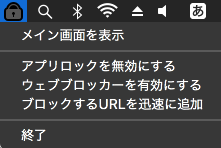
4. パスワードを入力するとメイン画面に入れます。
5. 「ウェブブロック」タブに移動して、Operaでブロックしたいサイトをリストに追加します。
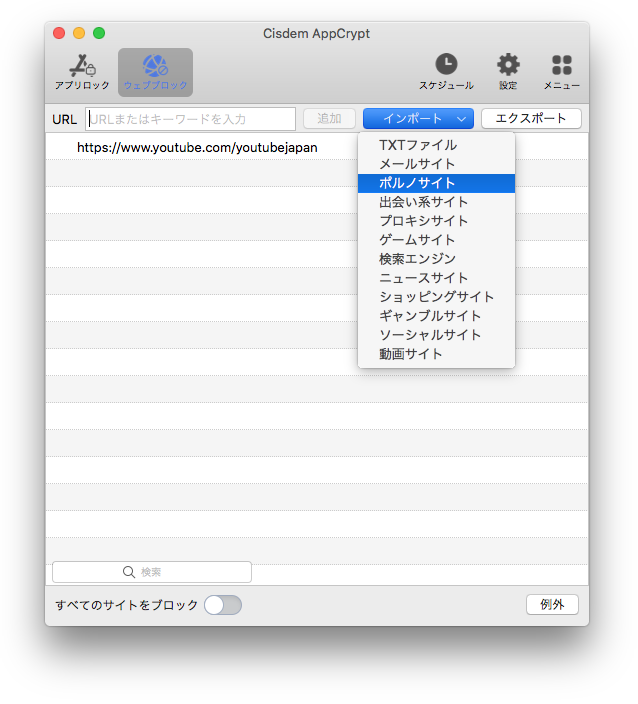
拡張機能でOperaのサイトをブロックする方法
サードパーティソフトをインストールしたくない場合、もう1つの方法、拡張機能を使ってOperaのサイトをブロックしましょう。ただし、拡張機能を削除するのが簡単ですから、あるサイトをブロックすることでお子さんのオンライン行動をコントロールしたい場合、この方法は一番安全ではありません。ここでは、Opera/Opera GXに追加できる拡張機能、Block Siteを紹介します。
1. Operaブラウザを開きます。
2. 左下隅にある3つのドットアイコンをクリックして、「サイドバー設定」ウィンドウで下にスクロールします。リストから「拡張機能」を選択します。
3. 「拡張機能を入手」をクリックします。
4. Operaアドオンのウィンドウで「Block Site」を検索します。結果からアイコンに3つの「W」の付いたアドオンを選択します。
5. 「Operaに追加」をクリックして、「インストール」をクリックします。
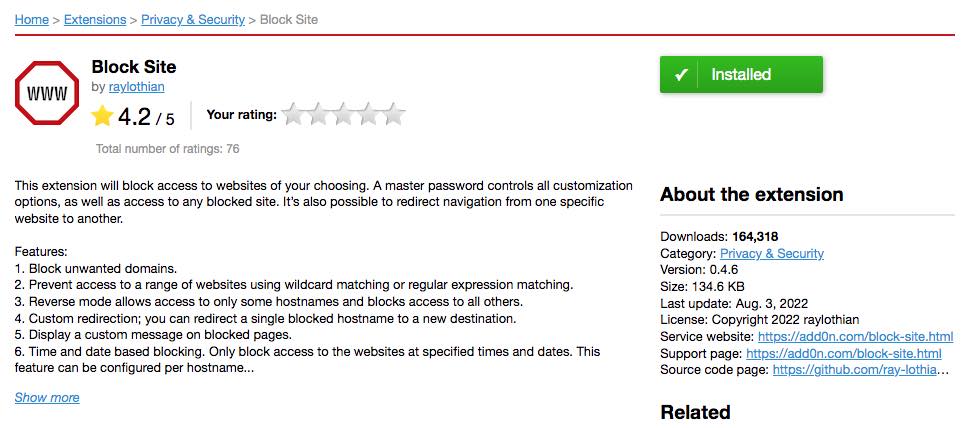
6. 右上隅のキューブアイコン >「サイトをブロック」の横の3つのドットアイコン >「オプション」をクリックします。
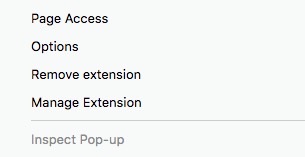
7. オプションページで不要なサイトを上部のボックスに追加して「追加」をクリックします。
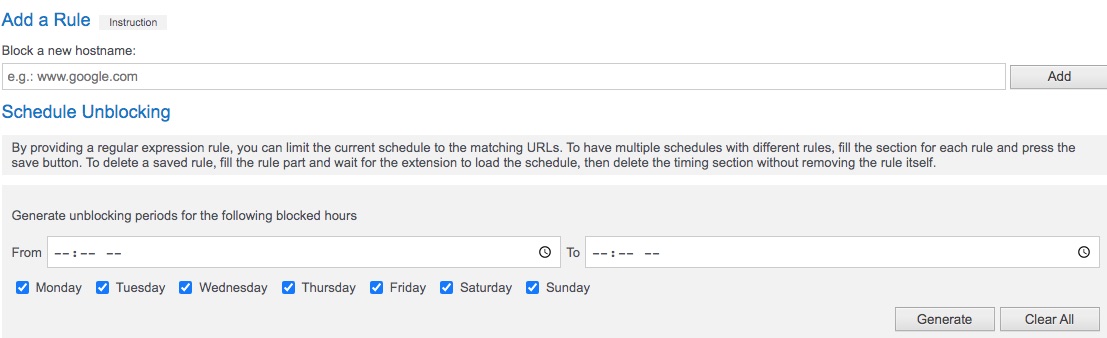
オプションページで下にスクロールすれば、役に立てる他の機能が見つけられます。例えば、スケジュールを設定する機能です。
ボーナス:Operaのコンテンツ設定を通じてサイト上の特定の要素をブロックする
Operaブラウザには、直接サイトをブロックする機能が内蔵されていませんが、クッキーを設定したり、 JavaScriptを利用したり、画像を表示したり、ポップアップを許可したりすることができるかどうかを指定できます。OperaでYouTubeサイトの画像を表示させないようにする方法を案内します。
1. Operaブラウザを開きます。
2. 左下隅の3つのドットアイコンをクリックして、左サイドバーの「設定」アイコンをクリックします。
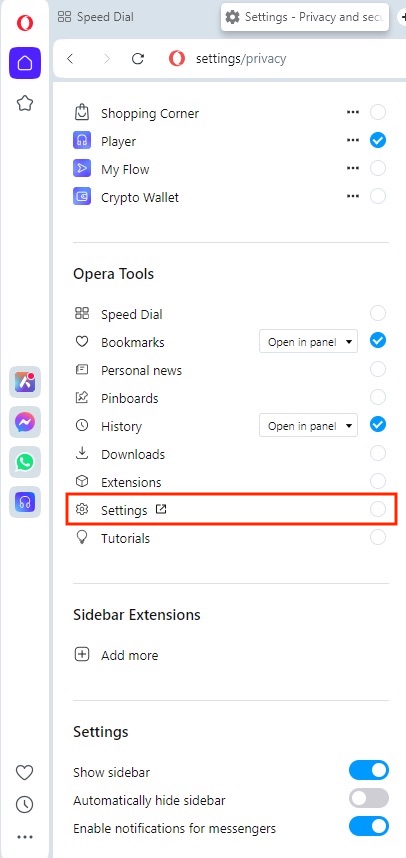
3. 「プライバシー&セキュリティ」>「サイト設定」をクリックします。
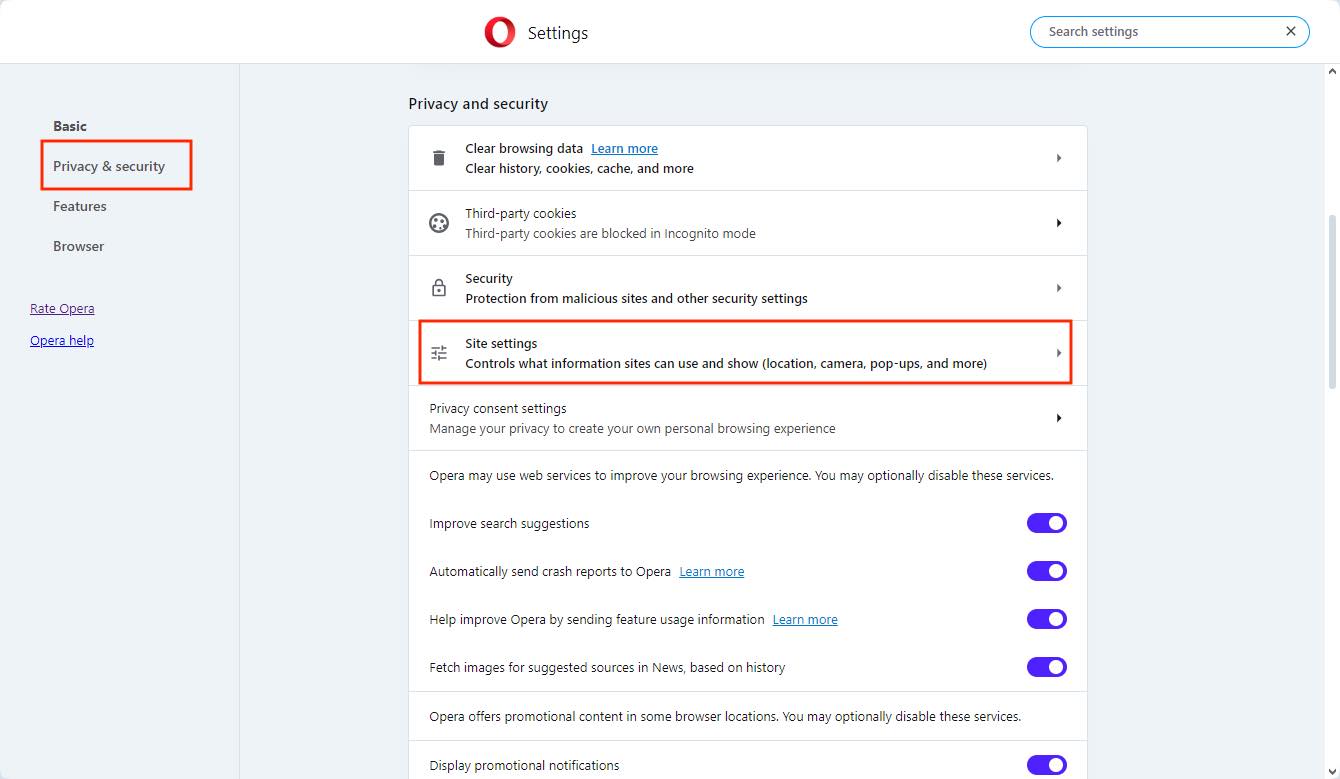
4. 下にスクロールして「コンテンツ」を見つけて、「画像」を選択します。
5. 「画像を非表示」の右で「追加」をクリックします。
6. YouTubeのURLを入力して「追加」をクリックします。
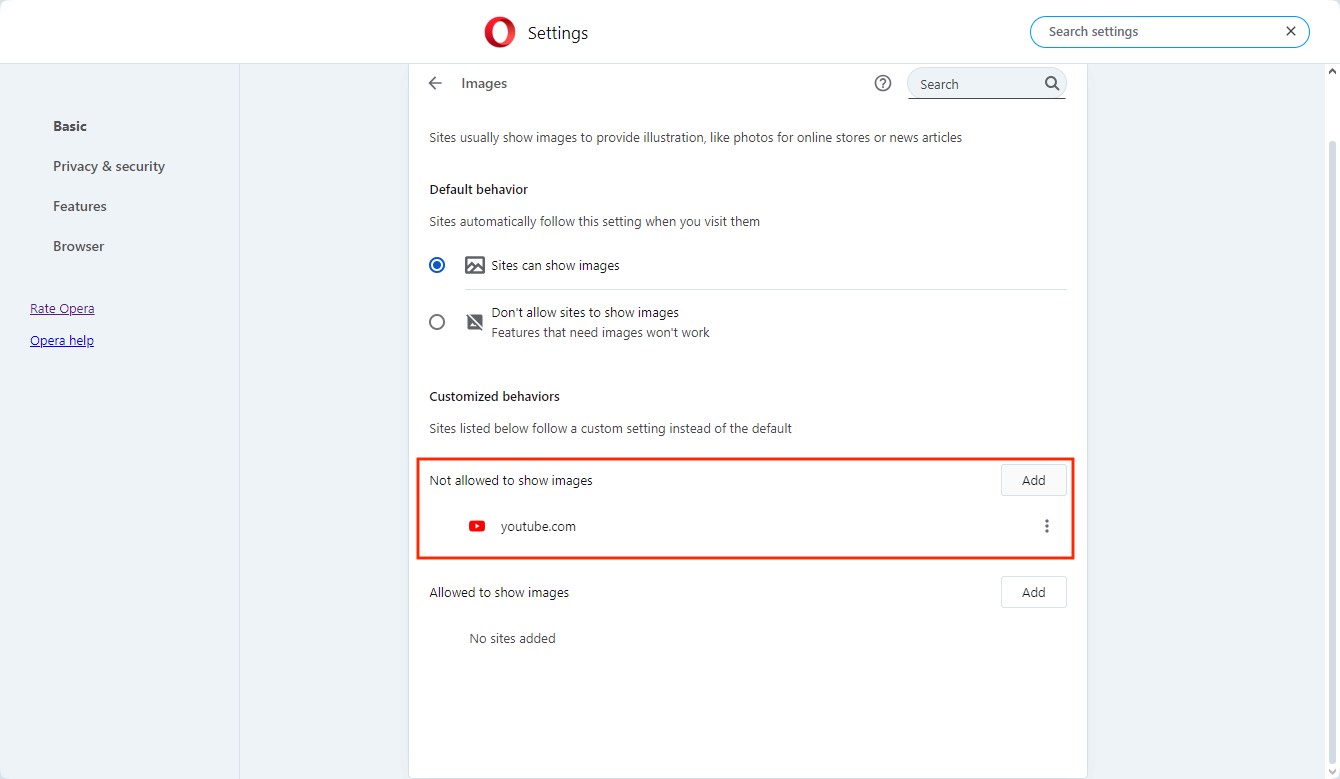
OperaでYouTubeにアクセスすると、そのサイトには画像が表示されなくなります。そして画像を必要とする機能が利用できなくなります。
まとめ
ネット上の有害サイト(例えばポルノサイト)はいつも子供に悪い影響を与えます。また、大人も仕事中に面白いサイト(例えばソーシャルサイト)で気が散るようになりやすいです。これらのサイトをブロックする方法を見つけるのは重要です。Opera/Opera GXでサイトをブロックするには、AppCryptのようなサードパーティソフトが一番おすすめです。拡張機能は回避しやすいですし、Operaの標準機能ではサイトを完全にブロックできません。


Ethan Longは2015年にCisdemの開発者として入社し、現在はCisdem AppCryptの編集顧問を務めています。彼はCisdem AppCryptやその他のスクリーンタイム管理ツールを積極的にテスト・使用し、AppCryptが実際の使用環境でその約束を果たしていることを確認しています。



